Поддержка популярного и до сих пор используемого многими Windows XP завершится в следующем году. После «даты истечения» любые вновь обнаруженные ошибки, дефекты или бреши безопасности не будут устранены. Это конец XPeka? Вспомните наиболее интересные функции, свойства и раздражающие ошибки этой системы.
До недавнего времени Windows XP была лидером в популярности в рейтинге операционных систем. Неудачная перспектива Vista не смогла угрожать XPek — достойным конкурентом стала только Windows 7, которая недавно взяла на себя инициативу, хотя знаменитый предшественник все еще твердо стоит на подиуме и, вероятно, в ближайшем будущем не откажется от него. Другим любопытством является тот факт, что Microsoft никогда не хвалит официальное количество копий проданной на рынке системы. В коридорах говорят около 500-600 миллионов, но фактическое значение может быть намного выше. Никто не считает перепродажу и лицензии «с другой стороны», не говоря уже о незаконных копиях.

Самые интересные функции и синий экран смерти;)
Windows XP уже давно считается очень гибкой системой. Если кто-то хотел основных функций и был новичком, он выбрал Home Edition, мультимедийных энтузиастов и людей, которые хотели создать домашний развлекательный центр, использовал параметр Media Center Edition, в то время как продвинутые пользователи могут выбрать версию Professional и воспользоваться многими скрытыми, интересными и полезными функция.
1. Как изменить данные владельца?
При покупке компьютера под управлением Windows XP от друга, семьи или третьего лица мы можем ввести ваши собственные данные в данные пользователя. Конечно, это не так просто — недостаточно использовать обычную форму. К счастью, система предлагает доступ к файлам реестра.
Чтобы изменить данные пользователя, просто запустите редактор реестра. Для этого введите regedit в меню «Пуск» и введите свои данные в поле «HKEY_LOCAL_MACHINE \ SOFTWARE \ Microsoft \ Windows NT \ CurrentVersion» в поле RegisteredOwner.
2. Как быстро скопировать файлы?
Обычно копирование файлов из папки в папку, с внешнего диска на pendrive и т. Д. отметьте их, щелкните правой кнопкой мыши и выберите «Копировать» в контекстном меню. Затем перейдите в место назначения, щелкните правой кнопкой мыши и выберите вариант «Вставить». Мы можем легко улучшить этот процесс простым способом.
Если мы часто копируем файлы в одно место, мы можем прикрепить его к контекстному меню. Для этого введите sendTo в Run. В следующем окне вставьте ярлык в целевое местоположение, которое появится в списке в позиции «Отправить» в контекстном меню. С этого момента, после выбора выбранных файлов, которые будут скопированы, мы сможем выбрать местоположение по умолчанию из контекстного меню.
3. Как ускорить выключение и перезагрузку компьютера?
Начинающие, чтобы отключить компьютер, используют стандартный метод — нажмите «Пуск», затем «Завершить работу», «Выйти из компьютера» и т. Д. Некоторые спускаются под стол и просто нажимают кнопку, в то время как другие имеют клавиатуры с несколькими функциональными клавишами и т. Д. Однако есть способ отключить, выйти из системы или перезагрузить компьютер, используя ярлыки на рабочем столе.
Чтобы создать ярлык функции, создайте новый ярлык на рабочем столе, затем в его свойствах в командной строке введите следующую строку: «shutdown.exe -s -t 01». Кроме того, можно назвать сокращение, например, выключение системы или выключение компьютера, изменение его значка и т. Д. Аналогичным образом создайте ярлык, отвечающий за перезагрузку компьютера, — в этом случае введите «shutdown.exe -r -t 01». Чтобы создать ярлык для выхода из системы, введите: «shutdown.exe -l -t 01».
4. Знаменитый BSoD
Пользователи старых операционных систем от Microsoft, конечно, не один раз (для некоторых из них каждый день) встречались с так называемыми BSoD (синий экран смерти), который является критичной ошибкой операционной системы или приложения, установленного на нем. После серьезной ошибки система переходит в специальный режим работы, в котором у нас есть доступ к ОЗУ с другого компьютера, подключенного через порт RS-232 или USB. Для среднего пользователя такое представление довольно страшно и вызывает одно действие — как можно скорее выключите компьютер или нажмите кнопку со словом RESET.
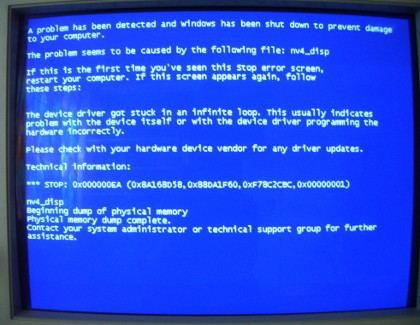
Когда это сообщение отображается, компьютер не отвечает на какие-либо команды, и клавиатура становится почти бесполезной. Однако продвинутые пользователи могут извлекать ценную информацию из BSoD — на экране отображается код, состоящий из шестнадцатеричных чисел. К счастью, от поколения к поколению «Синего экрана смерти» стало все более редким зрелищем, и, если это произошло, это обычно означало серьезные ошибки. По словам гиганта из Редмонда, в случае Windows XP, до 89% случаев BSoD было вызвано тем, что ядро работало с неофициальными сторонними драйверами.





